התחממות יתר היא לא רק טרחה; זה פוגע ב PS4 שלך. חום ממושך בטמפרטורות גבוהות עלול להרוס את המעגלים שלכם. התחממות יתר של הקונסולה היא לעתים קרובות גורם חיצוני, אז אל תכה את עצמך. מעומס יתר על המערכת ועד עבודת ניקיון שגרתית, אני כאן כדי לעזור לך להדריך אותך בבעיות התחממות היתר שלך!
מוצרים המשמשים במדריך זה
- קירור בסגנון: מעמד אנכי Kootek לפלייסטיישן 4 ו- Slim ($ 19 באמזון)
- חייב: דחוס פלקון אוויר דחוס - מארז 3 ($ 24 באמזון)
- ניקוי בטוח: בד ניקוי מיקרופייבר MR.SIGA - 6 מארזים (11 דולר באמזון)
טמפרטורת החדר וחבטות אקראיות
לפעמים, התחממות יתר של הקונסולה היא רק מכה חד פעמית. לפני שאתה חושב שהקונסולה שלך מקולקלת לנצח, הקפד לנסות את הצעדים הבאים תחילה.
- כבה את שלך PS4.
- תן לקונסולה להתקרר לטמפרטורה רגילה.
- התור שלך לְנַחֵם חזרה על.
בעוד PS4 נועד לפעול למשך זמן מה, עדיף לתת לו קצת זמן לנשום, במובן מסוים, במיוחד בין מפגשים ארוכים של שימוש. אם הקונסולה שלך ממשיכה להתחמם יתר על המידה, ייתכן שטמפרטורת החדר משפיעה על הביצועים. משם יש לך כמה אפשרויות.
- הקפידו לשמור על טמפרטורת החדר שלכם איפשהו בין 50-80 מעלות פרנהייט. כל חם או קר יותר עשוי להשפיע על ביצועי המערכת.
- אם אינך מסוגל לשלוט בטמפרטורה, נסה להשקיע ב- מעמד קירור PS4 להחזיק את הקונסולה שלך.
שליטה בטמפרטורה של ביתך היא התשובה הקלה ביותר, אך אם יש מעמד קירור לפלייסטיישן 4 שלך מגיע גם עם יתרונות. לקונסולה שלך יהיה יותר עזרה להישאר קרירה, עוד כמה יציאות USB לטעינה וטעינת טעינה לבקרים. שלא לדבר על שיהיה לך מבט מאורגן לשבת על כל דוכן טלוויזיה בגאווה!
שגרת ניקיון יומית ואוורור תקין
פחית של אוויר דחוס צריך להיות ברשימת הדברים במגירה השימושית שלך לכל המכשירים. אני לא יכול להתחיל לספור את מספר הבעיות שהיו לי בטכנולוגיה שפחית אוויר תיקנה. אם ה- PS4 שלך מתחמם יתר על המידה, אחת הסיבות הברורות ביותר יכולה להיות הצטברות אבק בקונסולה. לשם כך תצטרך לבדוק את ניקיון המסוף שלך.
- נתק את PS4 ולמצוא משטח שטוח לעבוד עליו.
- קח את הפחית שלך אוויר דחוס ונווט אותו בעדינות דרך הפתחים אל המאוורר ב- PS4 שלך.
-
לעבור ולנקות את יציאות USB.
 מקור: פלייסטיישן
מקור: פלייסטיישן - הפוך את ה- PS4 שלך ותן את ה- יציאות תקע מכה עדינה גם עם הפחית.
- כאשר אתה מרגיש מרוצה, מחק את ה- PS4 שלך עם בד מיקרופייבר.
- להשתמש ב בד מיקרופייבר כדי לבדוק פעמיים את יציאות ה- USB וסדקים קטנים אחרים ב- PS4.
- חבר שוב את המסוף שלך ובדוק אם בעיות התחממות היתר השתפרו.
אם הדברים האלה לא עובדים, יתכן שהגיע הזמן לוודא שהקונסולה שלך נמצאת במקום הנכון למשוך את הכמות הנכונה של האוויר. זרימת אוויר היא הדבר החשוב ביותר בכל הנוגע לשמירה על התחממות יתר של PS4, לכן וודאו שהקונסולה אינה נמצאת במקום צפוף, כמו על קיר או בחלל צפוף ליד הטלוויזיה שלכם. בזמן שפלייסטיישן עשה תכנן את ה- PS4 כך שיוכל לנוח אנכית, אני עדיין לא ממליץ עליו. שה PS4 שלך יושב אופקית מבטיח ששני המאווררים יוכלו להזרים אוויר ליכולת המירבית לשמור על קור רוח.
אם אתה מרגיש שהפלייסטיישן שלך דורש ניקוי עמוק יותר, עליך לפנות לאיש מקצוע. הפרדת ה- PlayStation שלך יכולה להיות עסק מסוכן ויכולה לבטל את האחריות שלך.
ודא שהפלייסטיישן והמשחקים שלך מעודכנים
לא כולם משחקים את ה- PS4 שלהם באופן מקוון או אפילו שהוא מחובר לרשת ה- Wi-Fi, אך עדכון המסוף שלך יגדיל את הביצועים ויקטין את הסיכון שהוא יעבוד יתר על המידה ויתחמם יתר על המידה.
-
בחר הגדרות מהתפריט העליון שלך במסך הראשי של ה- PS4 שלך. זה יהיה דומה לתיק.
 מקור: אנדרואיד סנטרל
מקור: אנדרואיד סנטרל -
בחר עדכון תוכנת מערכת.
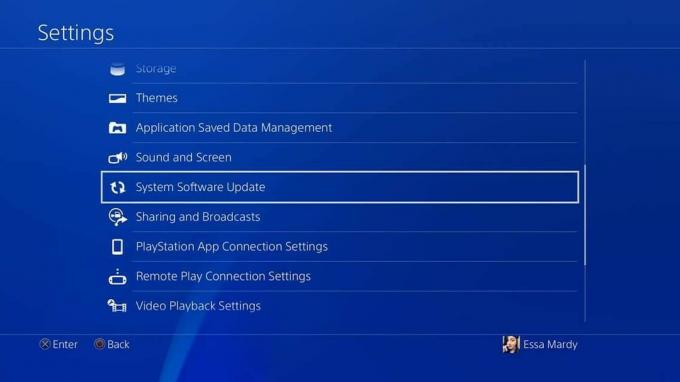 מקור: אנדרואיד סנטרל
מקור: אנדרואיד סנטרל -
בחר בדוק עדכונים.
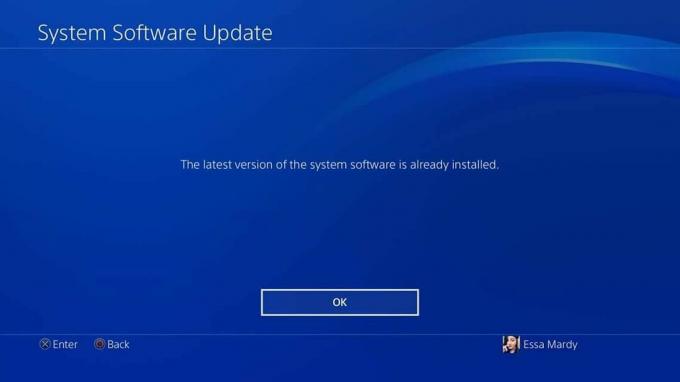 מקור: אנדרואיד סנטרל
מקור: אנדרואיד סנטרל - אם יש עדכון, בחר התקן עדכון. אם אין עדכון זה יודיע לך!
עכשיו, כשמדובר במשחקים, אתה רוצה לוודא שגם אלה מעודכנים. גם אם הקונסולה מעודכנת, ייתכן שהמשחקים פועלים על עדכונים שיגרמו למערכת לעבוד יתר על המידה.
- בתפריט הראשי של ה- PS4 שלך המשחק בשאלה.
- לחץ על אפשרויות כפתור הממוקם בבקר שלך.
-
גלול מטה בתפריט האפשרויות ובחר בדוק עדכונים.
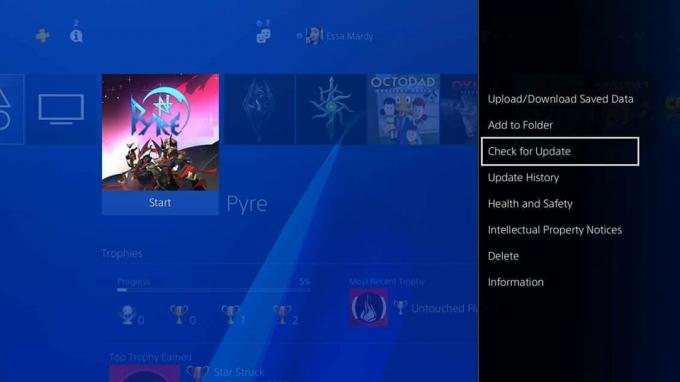 מקור: אנדרואיד סנטרל
מקור: אנדרואיד סנטרל - אם יש עדכון, בחר התקן עדכון. אם אין עדכון זה יודיע לך!
מרבית PlayStations מוגדרים לעדכן משחק כאשר הם מחוברים לאינטרנט באופן אוטומטי, אך כך תוכלו לבדוק אם קיימים עדכונים מתאימים.
בדוק את האחריות של המכשיר שלך
בין אם המאווררים רועשים ולא עובדים (או שקטים ולא עובדים) יתכן שתצטרך לשלוח את המכשירים לתיקון. התקשר לחברה ממנה קנית את המסוף שלך כדי לבדוק איזו תוכנית אחריות יש לך. רשמתי להלן את פרטי האחריות למקומות הפופולריים ביותר לרכוש את המכשיר שלך.
אם האחריות שלך עלתה (או לא מכסה את הנזקים) ראה להלן כמה חלופות זולות שתוכל לעשות במקום.
- מידע על אחריות אמזון
- מידע על אחריות וולמארט
- מידע על אחריות בסט ביי
- מידע על אחריות על עצירת המשחק
מבחר הציוד המובחר שלנו
אלה הדרכים הטובות ביותר לאחסן, לארגן ולקרר את פלייסטיישן 4 והאביזרים שלך.
אסה קידוול
Essa Kidwell היא מומחית בכל הדברים VR ומכשירים ניידים שתמיד ניתן למצוא עם Oculus Go, Pixel 2 ו- iPhone 7+. הם מפרקים דברים רק כדי לחבר אותם זה מכבר די הרבה זמן. אם יש לך בעיה בפתרון בעיות עם כל אחד מהטכנולוגיות שלך, הם אלה שאתה רוצה ללכת אליהם! מצא אותם בטוויטר @OriginalSluggo או Instagram @CosmeticChronus.
ג'יימס בריקנל
מאז ימיו של HTC Hero ג'יימס יש שניים או שלושה טלפונים אנדרואיד דחוסים בכיסים. ג'יימס תמיד עומד להציע עצות לגבי טלפונים, אפליקציות ולאחרונה, פלייסטיישן, במיוחד VR, זה עכשיו משהו אובססיבי. מצא אותו @keridel בכל מקום שבו מדיה חברתית עצמה.
